autocad问题解决
软件: autocad
AutoCAD常见问题解决方法汇总
一、致命错误(程序崩溃/冻结)解决方法
AutoCAD致命错误多由图形损坏、版本转换或配置异常引起,可尝试以下步骤:
1. 检查与修复图形文件:打开AutoCAD“文件”菜单→“绘图实用程序”→选择“检查”修复文件错误;若导入/打开时出现残缺,用“修复”工具(同属绘图实用程序)选择文件夹批量修复。
2. 改变新坐标环境:若修复后仍有问题,新建空白文件,将损坏文件作为块插入(插入点从默认(0,0)改为(1,1)),再整体移动至原坐标,避免旧坐标数据干扰。
3. 带基点复制转版本:高版本与低版本转换时易出错,用高版本AutoCAD打开原图,选中所有实体→“编辑”→“带基点复制”(记住所选基点)→粘贴至新文件→转回低版本保存。
4. 阻止菜单加载修复:新建文件后,打开损坏文件时快速多次按Esc键,阻止AutoCAD加载菜单实用程序→命令行输入“Dxfin”→选择刚保存的文件→加载成功后保存。
二、图形文件损坏/性能低下优化
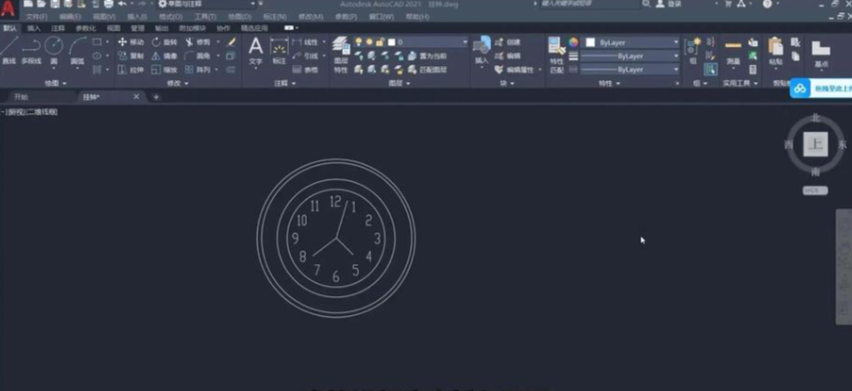
图形过大、嵌套过多或第三方应用干扰会导致文件损坏、操作缓慢,可通过以下命令清理:
1. AUDIT命令:检查图形完整性并修复小错误(如丢失的块定义、重复的对象),命令行输入“AUDIT”→输入“Y”确认修复。
2. PURGE命令:删除未使用的命名对象(块、图层、线型、标注样式等),减少文件大小。可通过“应用程序”菜单→“图形实用程序”→“清理”(图形级);或命令行输入“-PURGE”(清理注册应用程序,需输入“R”→“*”确认)。
3. 重置AutoCAD配置:若配置被误改导致性能下降,输入“OP”(选项)→“配置”→选择“未命名配置”→点击“重置”,恢复默认设置(需重新调整十字光标大小等个性化参数)。
三、常用命令失效问题
1. Ctrl+N无效(无法新建):输入“OP”→“系统”→将“启动”选项改为“A(显示启动对话框)”,恢复新建命令的默认功能。
2. Ctrl键无效(复制/粘贴失灵):输入“PICKADD”→将值改为“0”(允许连续选择),或输入“CMDECHO”→设为“0”(关闭命令行回显,提升响应速度)。
3. 特性匹配失效:输入“MENU”→选择“acad.mnu”文件加载,恢复默认菜单命令;或输入“MATCHPROP”→检查是否被其他命令覆盖。
四、对象操作异常(无法选择/移动)
1. 代理元素问题:若选中对象后无法编辑(如捕捉回原位),输入“PROXYNOTICE”→设为“1”→重启AutoCAD,查看代理通知(提示第三方对象或遗留数据),下载并安装对应Object Enabler(第三方对象启用工具)。
2. 加选无效(只能选最后一次):输入“OP”→“选择”→取消“Shift键添加到选择集”的勾选,恢复连续选择多个对象的功能。
五、其他常见问题解决
1. 文字乱码:输入“FONTALT”→选择备用字体(如“TXT.SHX”),替换缺失的字体文件(需将字体文件放入“Fonts”文件夹)。
2. 填充无效:输入“OP”→“显示”→勾选“应用实体填充”;或检查填充区域是否闭合(用“BOUNDARY”命令创建边界)。
3. 鼠标中键不好用:清洁中键滚轮;或输入“MBUTTONPAN”→设为“1”(恢复中键平移功能);若为第三方鼠标,需安装对应驱动。
以上方法覆盖了AutoCAD常见问题的解决路径,操作前建议备份原文件(避免数据丢失)。若问题仍未解决,可联系Autodesk官方支持(通过官网提交问题)或寻求专业技术人员的帮助。
一、致命错误(程序崩溃/冻结)解决方法
AutoCAD致命错误多由图形损坏、版本转换或配置异常引起,可尝试以下步骤:
1. 检查与修复图形文件:打开AutoCAD“文件”菜单→“绘图实用程序”→选择“检查”修复文件错误;若导入/打开时出现残缺,用“修复”工具(同属绘图实用程序)选择文件夹批量修复。
2. 改变新坐标环境:若修复后仍有问题,新建空白文件,将损坏文件作为块插入(插入点从默认(0,0)改为(1,1)),再整体移动至原坐标,避免旧坐标数据干扰。
3. 带基点复制转版本:高版本与低版本转换时易出错,用高版本AutoCAD打开原图,选中所有实体→“编辑”→“带基点复制”(记住所选基点)→粘贴至新文件→转回低版本保存。
4. 阻止菜单加载修复:新建文件后,打开损坏文件时快速多次按Esc键,阻止AutoCAD加载菜单实用程序→命令行输入“Dxfin”→选择刚保存的文件→加载成功后保存。
二、图形文件损坏/性能低下优化
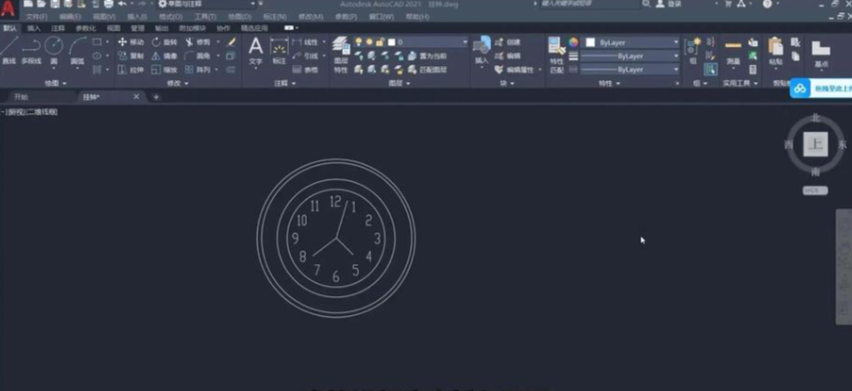
图形过大、嵌套过多或第三方应用干扰会导致文件损坏、操作缓慢,可通过以下命令清理:
1. AUDIT命令:检查图形完整性并修复小错误(如丢失的块定义、重复的对象),命令行输入“AUDIT”→输入“Y”确认修复。
2. PURGE命令:删除未使用的命名对象(块、图层、线型、标注样式等),减少文件大小。可通过“应用程序”菜单→“图形实用程序”→“清理”(图形级);或命令行输入“-PURGE”(清理注册应用程序,需输入“R”→“*”确认)。
3. 重置AutoCAD配置:若配置被误改导致性能下降,输入“OP”(选项)→“配置”→选择“未命名配置”→点击“重置”,恢复默认设置(需重新调整十字光标大小等个性化参数)。
三、常用命令失效问题
1. Ctrl+N无效(无法新建):输入“OP”→“系统”→将“启动”选项改为“A(显示启动对话框)”,恢复新建命令的默认功能。
2. Ctrl键无效(复制/粘贴失灵):输入“PICKADD”→将值改为“0”(允许连续选择),或输入“CMDECHO”→设为“0”(关闭命令行回显,提升响应速度)。
3. 特性匹配失效:输入“MENU”→选择“acad.mnu”文件加载,恢复默认菜单命令;或输入“MATCHPROP”→检查是否被其他命令覆盖。
四、对象操作异常(无法选择/移动)
1. 代理元素问题:若选中对象后无法编辑(如捕捉回原位),输入“PROXYNOTICE”→设为“1”→重启AutoCAD,查看代理通知(提示第三方对象或遗留数据),下载并安装对应Object Enabler(第三方对象启用工具)。
2. 加选无效(只能选最后一次):输入“OP”→“选择”→取消“Shift键添加到选择集”的勾选,恢复连续选择多个对象的功能。
五、其他常见问题解决
1. 文字乱码:输入“FONTALT”→选择备用字体(如“TXT.SHX”),替换缺失的字体文件(需将字体文件放入“Fonts”文件夹)。
2. 填充无效:输入“OP”→“显示”→勾选“应用实体填充”;或检查填充区域是否闭合(用“BOUNDARY”命令创建边界)。
3. 鼠标中键不好用:清洁中键滚轮;或输入“MBUTTONPAN”→设为“1”(恢复中键平移功能);若为第三方鼠标,需安装对应驱动。
以上方法覆盖了AutoCAD常见问题的解决路径,操作前建议备份原文件(避免数据丢失)。若问题仍未解决,可联系Autodesk官方支持(通过官网提交问题)或寻求专业技术人员的帮助。











